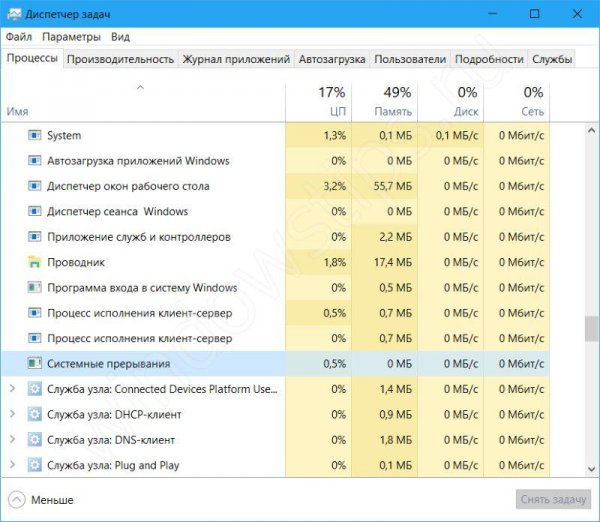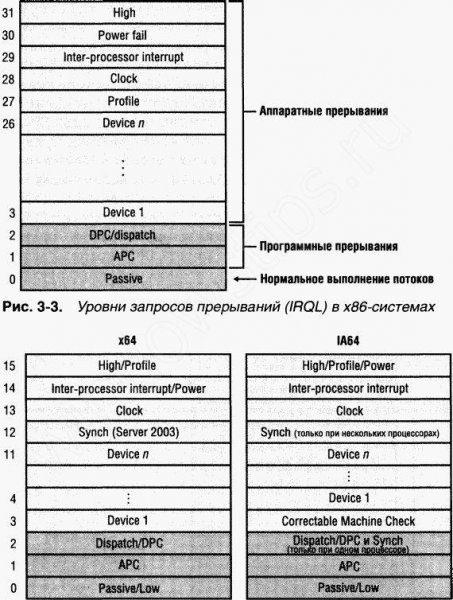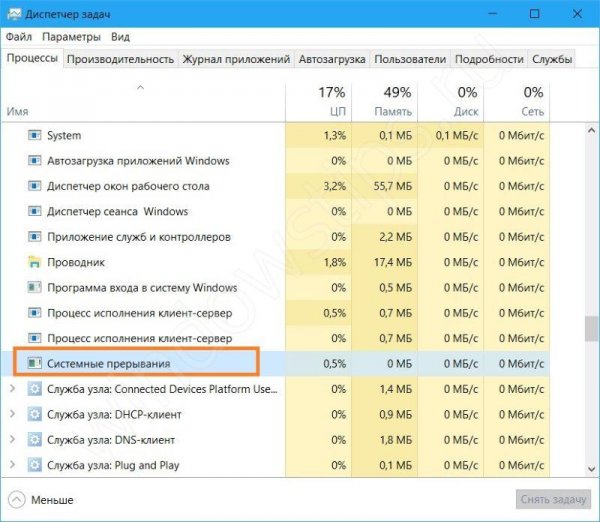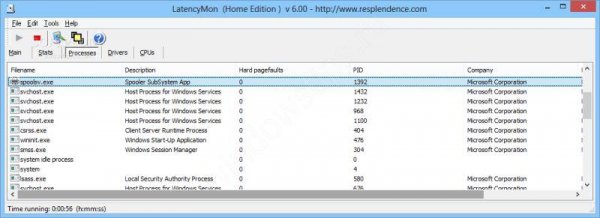Системные прерывания грузят процессор Windows 10: убираем - «Windows»
4-11-2017, 02:00. Автор: Ayrton
Во многих случаях пользователи сталкиваются с резким снижением степени работоспособности и быстродействия компьютера. Часто виноваты системные прерывания. О том, что это за показатель, от чего он зависит, и о методах его корректировки мы расскажем в нашей статье.
Почему появляется перегрузка процессора при системных прерываниях
Как правило, такая проблема имеет место быть в тех случаях, когда неправильно устанавливается оборудование или драйвера для периферии. Мы расскажем о том, как оптимизировать системные прерывания и избавиться от проблемы медленной работы.
Для того, чтобы прерывания полностью блокировали работу центрального процессора, СП должны занимать свыше 30% от общего числа процессов. Прерывания меньше этого показателя никак не сказываются на быстродействии, а вот больше уже приводит к зависанию.
Понятие «системные прерывания» и устранение неполадок компьютера
Обсудим вопрос, что такое системные прерывания, показываемые в диспетчере задач. Не являясь системным процессом, СП могут быть показаны в окне «Диспетчер задач». Они информируют о степени загрузки процессора.
Прерывания можно классифицировать следующим образом:
- Имеющие высший приоритет (немаскируемые). Возникают тогда, когда появились погрешности в работе оперативной памяти или другого девайса.
- Аппаратные (маскируемые). Провоцируются периферийными устройствами.
- Программные. Осуществляются по вине программного обеспечения
Для обработки СП центральный процессор не вовлекается, а происходит реализация иными способами.
Наиболее частой причиной периодического снижения быстродействия компьютера специалисты считают установленные несовместимые устройства в компьютере, а также некорректно установленные программы, устаревшие и не оригинальные драйвера и даже неполадки в функционировании самого процессора.
Обсуждаемые процессы происходят в том случае, когда при выполнении ряда последовательных задач процессором, пользователь дает команду для выполнения новой задачи. Например, при ожидании отклика запущенной программы он щелкает мышкой по ярлыку иной программы или команды. Новая задача ставится в очередь исполнения, но процессор уделяет именно ей приоритет в выполнении. После ее завершения восстанавливается последовательность исполнения задач. Но именно в момент исполнения внеочередной задачи и происходит снижение быстродействия.
То есть, по определению, СП – это стандартный рабочий процесс операционных систем Windows 7 и Windows 10, который оповещает о наличии неполадок, в работе какого - либо девайса или в исполнении программы. Относится прерывания по своей функции к индикаторам.
Системные прерывания - как устранить
Какие-либо действия со стороны пользователя в таких случаях для включения прерывания не требуются, так как эта системная задача включена в реестр операционной системы Windows и начинает свое действие автоматически. Такой процесс в программной среде называется виртуальными прерываниями. А вот эта же системная функция, но в отношении установленных драйверов оборудования также снижает быстродействие системы. Но она является уже программной. Ее контролирует системный контроллер прерываний и непосредственно его драйвер.
Пользователи персональными компьютерами часто задают вопрос о том, как убрать прерывания от системного таймера SysTick. Этого сделать нельзя, так как SysTick относится к таймеру микроконтроллера, код его функционирования прописан в системном реестре Windows, и остановить его невозможно. Можно только изменить частоту срабатывания.
На скриншоте можно увидеть описание регистров обсуждаемого модуля.
Становится понятно, что без обладания профессиональными знаниями к этому вопросу лучше не приступать во избежание серьезной поломки компьютера. .ub49085e3afbe269acc6eff2e2d4674f5 { padding:0px; margin: 0; padding-top:1em!important; padding-bottom:1em!important; width:100%; display: block; font-weight:bold; background-color:#ECF0F1; border:0!important; border-left:4px solid inherit!important; box-shadow: 0 1px 2px rgba(0, 0, 0, 0.17); -moz-box-shadow: 0 1px 2px rgba(0, 0, 0, 0.17); -o-box-shadow: 0 1px 2px rgba(0, 0, 0, 0.17); -webkit-box-shadow: 0 1px 2px rgba(0, 0, 0, 0.17); text-decoration:none; } .ub49085e3afbe269acc6eff2e2d4674f5:active, .ub49085e3afbe269acc6eff2e2d4674f5:hover { opacity: 1; transition: opacity 250ms; webkit-transition: opacity 250ms; text-decoration:none; } .ub49085e3afbe269acc6eff2e2d4674f5 { transition: background-color 250ms; webkit-transition: background-color 250ms; opacity: 0.5; transition: opacity 250ms; webkit-transition: opacity 250ms; } .ub49085e3afbe269acc6eff2e2d4674f5 .ctaText { font-weight:bold; color:#2980B9; text-decoration:none; font-size: 16px; } .ub49085e3afbe269acc6eff2e2d4674f5 .postTitle { color:#34495E; text-decoration: underline!important; font-size: 16px; } .ub49085e3afbe269acc6eff2e2d4674f5:hover .postTitle { text-decoration: underline!important; } Вам может быть интересно: Запрет доступа в интернет для программы
Как решить проблему снижения быстродействия компьютера
Но что же делать, если системные прерывания грузят процессор Windows 7? Как упорядочить процессы и исключить некорректные системные задачи? Что делать, если системные прерывания грузят процессор Windows 10 и как их отключить? Рассмотрим вопрос доступа к управлению системными процессами в операционных системах Windows 7 и 10.
Мы уже писали, что все прерывания отображены в Диспетчере задач. Чтобы его открыть, нужно нажать одновременно клавиши ALT+CTRL+DELETE. Перейдя на вкладку Процессы, можно увидеть все запущенные процессы. Найдя в перечне проблему с самым большим показателем загрузки процессора, нужно выделить эту строку и затем нажать кнопку «Завершить процесс». Таким образом, можно выявить некорректные системные прерывания и способы, как от них избавиться.
Диспетчер задач помогает решить достаточное количество проблем с компьютером даже самостоятельно.
Простейшим способом решения обсуждаемой проблемы служит перезагрузка компьютера. Ее тоже можно сделать с использованием Диспетчера задач или, нажав кнопку Reset на передней панели системного блока компьютера. В ноутбуке для этого нужно короткое нажатие кнопки Power.
Устранение проблемы с быстродействием с помощью прикладных программ
Рассмотрим некоторые прикладные программы и способы решения проблем с быстродействием и зависанием. Примером может быть проблема искажения звука во время одновременного прослушивания аудиофайлов и работе за компьютером. Это может быть спровоцировано как перегрузкой оперативной памяти, некорректным драйвером аудиоустройства или же перегрузкой процессора. В помощь пользователю компьютера применяется программа Latency Mon. Скачать ее можно ниже:
[/i] Скачать Latency Mon
Эта утилита помогает анализировать уже запущенные процессы и выполнять мониторинг установленных в системе драйверов.
Для обнаружения неполадок в работе устройств начинать надо с диагностики неполадок драйверов. А для этого есть другая программа – DPC Latency Checker.
[/i] Скачать DPC Latency Checker
После запуска этой программы нужно выполнить следующие действия:
- Закрыть все открытые программы, предварительно сохранив итоги работы в них.
- Запустить обсуждаемую программу. Кстати говоря, процесс установки для нее не требуется. В окне откроется диаграмма. И уже на ней можно увидеть с каким драйвером возникла проблема.
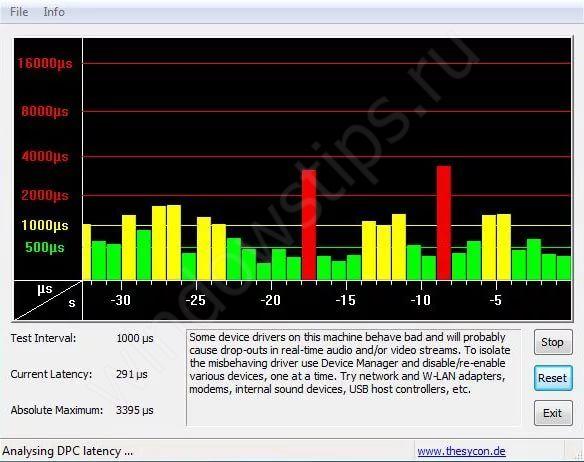
Все низкоуровневые процессы обрабатываются в Биосе, то есть в наборе микропрограмм, которые реализуют работу с аппаратной частью компьютера и с подключенными модулями. Используется эта программная среда для работы с аппаратной частью ввода-вывода, включаемой в стандартный аппаратный интерфейс.
Для того чтобы настроить работу процессора таким образом, нужно знать таблицу внутренних и аппаратных проблем и еще ряд параметров, имеющих свое отражение в Bios.
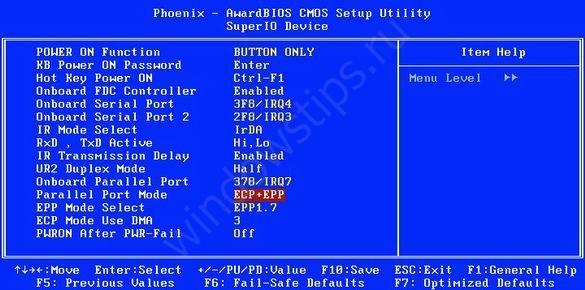
Как видим, обсуждаемая проблема в операционных системах Windows встречается достаточно часто. Но при умелом и умном подходе к решению ее можно попытаться привести свой компьютер к должному уровню быстродействия.
Отличного Вам дня!
Хотите еще больше интересных новостей из мира Windows?Присоединяйтесь к нам в Telegram!@wtips
Перейти обратно к новости